Samsungのスマホをもっとつまらなく見せる7つの簡単な方法

高価なSamsung Galaxyを、市場に出回っている他のスマートフォンと全く同じ見た目にする必要はありません。少し手を加えるだけで、より個性的でスタイリッシュ、そして個性的なスマートフォンに仕上げることができます。
旅行は楽しい体験ですが、Android スマートフォンのバッテリーが切れたせいで、美しい夕日を見逃したり、隠れた名所を発見したりするのは避けたいものです。幸いなことに、Android のバッテリー寿命を最大限に延ばし、旅行中に電源をオンにしたままにする方法はたくさんあります。
目次
旅行中に充電コンセントに簡単にアクセスできない場合は、Android スマートフォンでバッテリー節約モードをオンにすることを最優先にしてください。このモードを有効にするには、クイック設定パネルの「省電力」ボックスをタップするか、 「設定」>「バッテリー」に移動します。
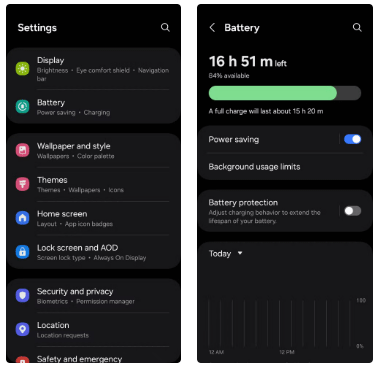
Android のバージョンと、携帯電話で実行されている特定のインターフェース (Samsung の One UI やGoogleの Pixel など) に応じて、バッテリー節約モードの正確な効果は若干異なる場合があります。ただし、ほとんどの Android デバイスでは、明るさが低下し、バックグラウンド同期が制限され、視覚効果が最小限に抑えられ、画面のリフレッシュ レートが 60 Hz に下げられます。これらの調整により、バッテリー寿命が大幅に延びるため、外出時に役立ちます。
旅行中にバッテリーを節約するもう 1 つの優れた方法は、Android デバイスでアダプティブ バッテリーを有効にすることです。このスマートな機能は、機械学習を使用して 使用パターンを分析し、最も頻繁に使用するアプリに電力を優先的に供給し、めったに開かないアプリへのリソースを制限します。その結果、携帯電話はより効率的に動作し、パフォーマンスを犠牲にすることなく貴重なバッテリーを節約できます。
アダプティブ バッテリーをオンにするには、[設定] > [バッテリー]に移動し、アダプティブ バッテリーオプションをオンにします。 Samsung Galaxy ユーザーの場合、手順が少し異なります。[設定] > [バッテリー] > [省電力]に移動し、3 つのドットのメニューをタップして[適応型省電力]を選択します。
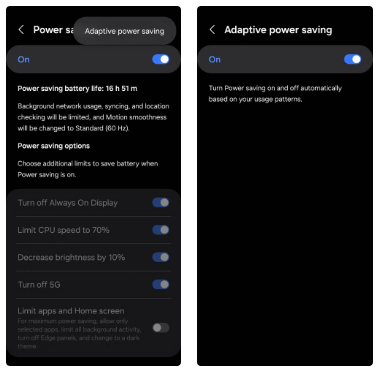
ダークテーマに切り替えることは、特に Android デバイスに OLED または AMOLED ディスプレイが搭載されている場合、バッテリーを節約するためのシンプルかつ効果的な方法です。このようなタイプのディスプレイは暗い色を表示するために電力をあまり消費しないため、ダーク モードをオンにするとバッテリーを大幅に節約できます。
一部の Android スマートフォンでは、バッテリー節約モードをオンにするとダーク モードが自動的に有効になりますが、これはすべてのデバイスに適用されるわけではありません。 Samsung Galaxy スマートフォンなど、自動的にダーク モードに切り替わらないデバイスを使用している場合は、クイック設定パネルから手動で有効にすることができます。
バッテリー寿命を大幅に節約できるもう 1 つの小さな調整は、ロック画面のタイムアウトを短縮することです。この設定は、スタンバイ モード中に携帯電話の画面がオンになっている時間を決定します。タイムアウトをデフォルトの 1 分ではなく 15 秒または 30 秒に短縮すると、画面がより早くオフになり、携帯電話を使用していないときに電力を節約できます。これを行うには、[設定] > [ディスプレイ] > [画面のタイムアウト]に移動します。
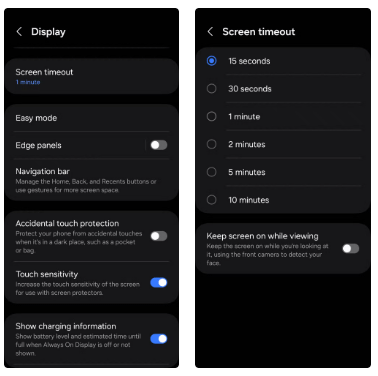
Android スマートフォンにアプリをインストールしすぎると、バッテリーが消耗する可能性があります。その理由は、多くのアプリケーションがバックグラウンドで実行され、ユーザーが気付かないことが多いからです。
どのアプリが最も多くの電力を消費しているかを判断するには、携帯電話の設定でバッテリー使用量メニューに移動します。
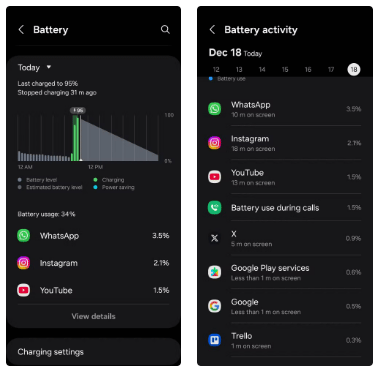
バッテリーを消耗するアプリを特定したら、そのアプリがバックグラウンドで実行されないようにする手順を実行できます。 Samsung Galaxy スマートフォンのユーザーは、外出中にバッテリーを消費しないように、使用していないアプリをスリープ モードにすることもできます。
お気に入りの音楽を聴いたり、ナビゲーションにGoogle マップを使用したりすることは、旅行中によく行われることです。ただし、音楽のストリーミングや位置情報サービスの継続的な使用は、バッテリーの消耗を早めます。これを避けるシンプルだが効果的な方法は、旅を始める前に音楽と地図をダウンロードしてオフラインで使用することです。
Spotify や YouTube Musicなどの音楽アプリを使用すると、特定のプレイリスト、アルバム、または曲をデバイスに直接ダウンロードできます。同様に、Google マップを使用して、訪問する地域のオフライン マップをダウンロードすることもできます。
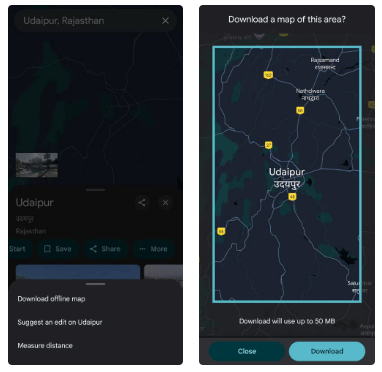
また、旅行中に必要な旅程表、PDF、文書などの重要なファイルも必ずダウンロードしてください。最初に携帯電話に保存しておくと、ファイルマネージャー アプリから簡単にアクセスできるようになります。
「Hey Google」機能は、Android デバイスをハンズフリーで操作するのに便利な方法ですが、バッテリーの消耗の原因となる可能性もあります。携帯電話のマイクは常に「Hey Google」コマンドを待機しているため、この継続的なアクティビティにより、携帯電話がスタンバイ モードのときでも電力が消費されます。
したがって、 [設定] > [Google アシスタント] > [Hey Google と Voice Match]に移動して[Hey Google]トグルをオフにして、この機能をオフにすることをお勧めします。
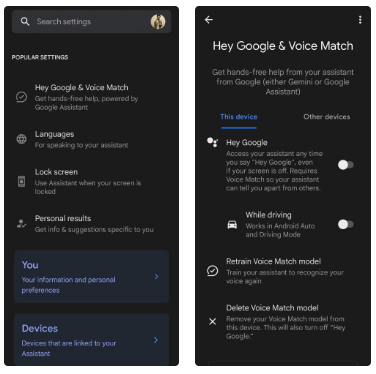
Always On Display (AOD) 機能は非常に便利で、携帯電話のロックを解除せずに時間、通知、その他の必要な情報をすばやく確認できます。ただし、欠点としては、画面が常にオンになっているため、バッテリーが消耗してしまうことです。
Samsung Galaxy スマートフォンでは、 [設定] > [ロック画面とAOD]に移動して、Always On Display 機能をオフにすることができます。標準の Android デバイスの場合は、[設定] > [ディスプレイ] > [ロック画面] > [常に時刻と情報を表示]に移動して、このオプションをオフにします。
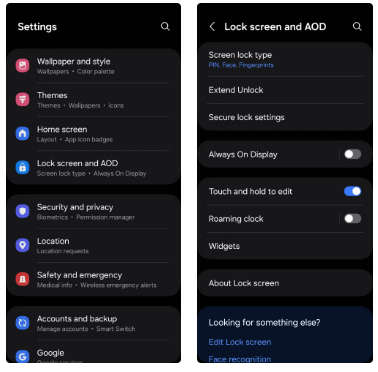
旅行中にナビゲーション、天気の確認、その他の位置情報サービスを使用するには、位置情報サービスを有効にすることが不可欠です。ただし、すべてのアプリで位置情報サービスを有効にする必要はありません。有効にすると、バッテリーの使用量が必要以上に増加する可能性があります。
たとえば、Google マップなどのナビゲーション アプリでは位置情報サービスをオンにして、ソーシャル ネットワーキング アプリ、ゲーム、またはリアルタイムの位置追跡に依存しないその他のアプリでは位置情報サービスをオフにすることができます。これを行うには、[設定] > [位置情報] > [アプリの権限]に移動します。そこから、各アプリを確認し、必要のないアプリの位置情報へのアクセスをオフにします。
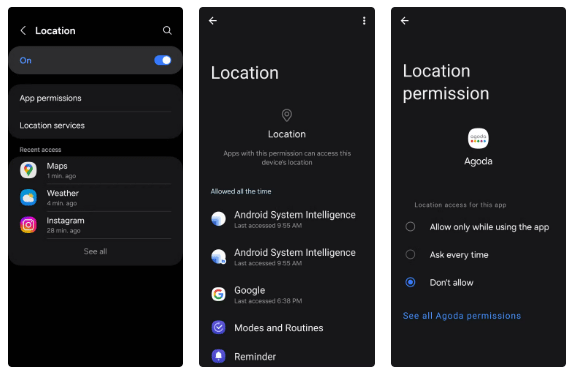
最後に、極端な温度が携帯電話のバッテリーのパフォーマンスにどのような影響を与えるかを認識することが重要です。極端な暑さや寒さのどちらの条件でも、Android デバイスのバッテリーが劣化し、通常よりも早く消耗する可能性があります。
旅行中に携帯電話を保護するには、極端な温度にさらさないようにしてください。代わりに、携帯電話を涼しく日陰の場所に保管し、使用していないときはポケットやバックパックに収納してください。
Android スマートフォンは旅行の素晴らしいパートナーになりますが、バッテリー寿命が制限要因となる場合があります。したがって、次の冒険ではこれらのヒントを忘れずに活用して、重要な瞬間に携帯電話を充電しておいてください。
高価なSamsung Galaxyを、市場に出回っている他のスマートフォンと全く同じ見た目にする必要はありません。少し手を加えるだけで、より個性的でスタイリッシュ、そして個性的なスマートフォンに仕上げることができます。
iOS に飽きて、最終的に Samsung の携帯電話に切り替えましたが、その決定に後悔はありません。
iPhone で DNS を変更するか、Android で DNS を変更すると、安定した接続を維持し、ネットワーク接続速度を向上させ、ブロックされた Web サイトにアクセスできるようになります。
携帯電話の最も性能の低いカメラがクリエイティブな写真撮影の秘密兵器になるとは、多くの人は予想していなかったでしょう。
自動クリックアプリケーションを使用すると、ゲームをプレイしたり、デバイスで利用可能なアプリケーションやタスクを使用したりするときに、多くの操作を行う必要がなくなります。
ニーズに応じて、既存の Android デバイスで Pixel 専用の機能セットを実行できるようになる可能性があります。
修正には必ずしもお気に入りの写真やアプリを削除する必要はありません。One UI には、スペースを簡単に回復できるオプションがいくつか含まれています。
スマートフォンの充電ポートは、バッテリーを長持ちさせるためだけのものだと、多くの人が考えています。しかし、この小さなポートは、想像以上にパワフルです。
決して効果のない一般的なヒントにうんざりしているなら、写真撮影の方法を静かに変革してきたヒントをいくつか紹介します。
新しいスマートフォンを探しているなら、まず最初に見るのは当然スペックシートでしょう。そこには、性能、バッテリー駆動時間、ディスプレイの品質などに関するヒントが満載です。
Emojimix アプリケーションは、2 つの絵文字を組み合わせて、これまで見たことのない絵文字を作成し、ユーザーの希望に応じてユニークな絵文字を作成します。
Samsung の携帯電話で Digital Wellbeing をチェックして、1 日のうちで携帯電話にどれだけの時間を無駄にしているかを確認してください。
偽の通話アプリケーションは、気まずい、望ましくない状況を避けるために、自分の電話から通話を作成するのに役立ちます。
以前は iOS ユーザーが iPhone で Locket Widget を使用できましたが、新しい Locket Widget アプリには Android バージョンがあります。
Apple の緊密なエコシステムにもかかわらず、Android スマートフォンを Apple TV の信頼できるリモコンに変えている人もいます。
高価なSamsung Galaxyを、市場に出回っている他のスマートフォンと全く同じ見た目にする必要はありません。少し手を加えるだけで、より個性的でスタイリッシュ、そして個性的なスマートフォンに仕上げることができます。
iOS に飽きて、最終的に Samsung の携帯電話に切り替えましたが、その決定に後悔はありません。
ブラウザ上のAppleアカウントのウェブインターフェースでは、個人情報の確認、設定の変更、サブスクリプションの管理などを行うことができます。しかし、さまざまな理由でサインインできない場合があります。
iPhone で DNS を変更するか、Android で DNS を変更すると、安定した接続を維持し、ネットワーク接続速度を向上させ、ブロックされた Web サイトにアクセスできるようになります。
「探す」機能が不正確になったり、信頼できなくなったりした場合は、いくつかの調整を加えることで、最も必要なときに精度を高めることができます。
携帯電話の最も性能の低いカメラがクリエイティブな写真撮影の秘密兵器になるとは、多くの人は予想していなかったでしょう。
近距離無線通信は、デバイス同士が通常数センチメートル以内の近距離にあるときにデータを交換できる無線技術です。
Appleは、低電力モードと連動して動作する「アダプティブパワー」を導入しました。どちらもiPhoneのバッテリー寿命を延ばしますが、その仕組みは全く異なります。
自動クリックアプリケーションを使用すると、ゲームをプレイしたり、デバイスで利用可能なアプリケーションやタスクを使用したりするときに、多くの操作を行う必要がなくなります。
ニーズに応じて、既存の Android デバイスで Pixel 専用の機能セットを実行できるようになる可能性があります。
修正には必ずしもお気に入りの写真やアプリを削除する必要はありません。One UI には、スペースを簡単に回復できるオプションがいくつか含まれています。
スマートフォンの充電ポートは、バッテリーを長持ちさせるためだけのものだと、多くの人が考えています。しかし、この小さなポートは、想像以上にパワフルです。
決して効果のない一般的なヒントにうんざりしているなら、写真撮影の方法を静かに変革してきたヒントをいくつか紹介します。
新しいスマートフォンを探しているなら、まず最初に見るのは当然スペックシートでしょう。そこには、性能、バッテリー駆動時間、ディスプレイの品質などに関するヒントが満載です。
他のソースからiPhoneにアプリケーションをインストールする場合は、そのアプリケーションが信頼できるものであることを手動で確認する必要があります。確認後、アプリケーションはiPhoneにインストールされ、使用できるようになります。

















